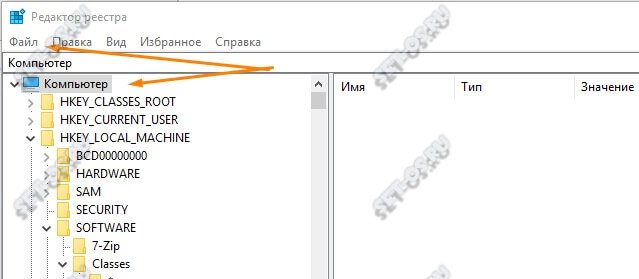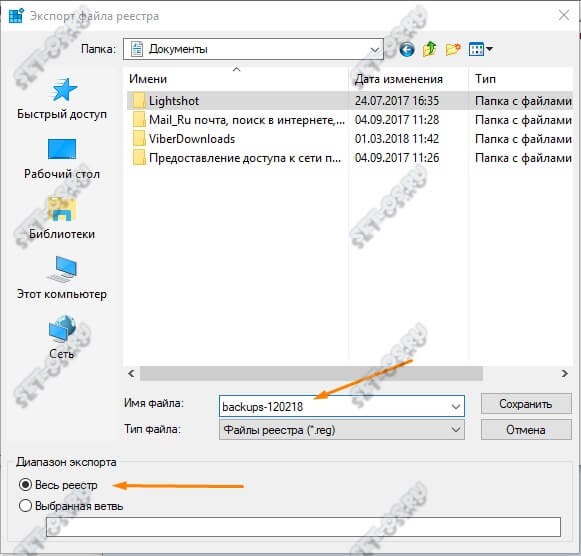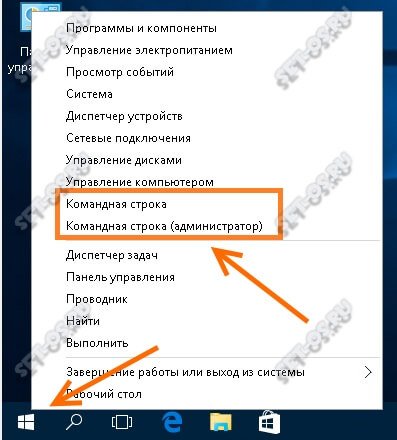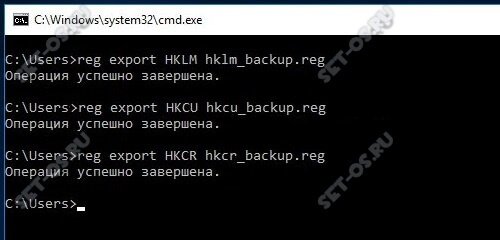Если Вы любите экспериментировать с настройками и оптимизацией операционной системы Windows 10 или часто устанавливаете различное программное обеспечение, то я бы настоятельно рекомендовал периодически делать резервную копию или как его ещё называют — бэкап реестра Windows. Это позволит в случае какого-либо сбоя вернуть всё к исходному состоянию и сбережёт Вам кучу времени, а главное — нервы!
Как это сделать? Да очень просто! Есть два простых способа забекапить реестр. Для этого не надо обладать какими-то специфическими знаниями и не требуется никаких посторонних программ.
1. Экспорт ключей реестра через regedit
Классический редактор реестра, который доступен пользователю ещё с самых древних версий Windows, позволяет не только отредактировать ключи, но и сделать бекап реестра.
Начинаем с того, что запускаем редактор реестра. Для этого нажмите комбинацию клавиш Win+R и введите команду regedit. Откроется окно редактора:
Кликаем на самую корневую ветку — «Компьютер», а затем выбираем пункт меню Файл >> Экспорт:
Откроется окошко «Экспорт файла реестра». Тут нужно выбрать папку, в которую сохраним свежий бэкап и указать его имя:
В нижней части окна будет область «Диапазон выбора» — поставьте галку на значение «Весь реестр». Нажимаем кнопку «Сохранить». В папке появится файл с расширением REG.
2. Бекап реестра через командую строку
Второй способ, который понравится любителям работы в командной строке — это команда REG EXPORT. По сути это тот же экспорт ключей реестра Windows, только уже через консоль. Что удобно — команды можно собрать в скриптик формата BAT и запускать планировщиком.
Нажимаем правой кнопкой мыши на кнопку Пуск и выбираем пункт «Командная строка»:
В открывшемся окне консоли водим по очереди команды:
reg export HKLM hklm_backup.reg reg export HKCU hkcu_backup.reg reg export HKCR hkcr_backup.reg reg export HKU hku_backup.reg reg export HKCC hkcc_backup.reg
Каждая из команд делает резервную копию одной из главных веток.
Результатом выполнения будут 5 файлов с расширением REG. Если вдруг после Ваших манипуляций с системой что-то пойдет не так — просто запустите бекап нужной ветки или всего реестра Windows простым запуском .reg-файлов.